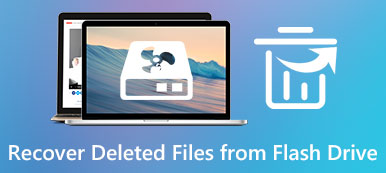Özet
İPhone'da notlarınızı bulamıyor musunuz? Merak etmeyin. Apeaksoft iPhone Veri Kurtarma, bir yedekleme dosyanız olmasa bile iPhone'daki kayıp notlarınızı veri kaybı olmadan kurtarma özelliğine sahiptir.
Ücretsiz indirinÜcretsiz indirin"Notes uygulamam iPhone 15'den aniden kayboldu, tüm önemli notlarım eksikti! Notes uygulamasını kaldırıp yeniden yüklemenin işe yarayıp yaramadığını merak ediyorum. Peki, birisi bana Notes'u iPhone'da nasıl yeniden yükleyeceğimi gösterebilir mi?"
"İOS 17 güncellemesinden sonra notlarımı iPhone'umda bulamıyorum…"
"Notes uygulamam kayboldu. Notes uygulamamı iPhone'uma nasıl geri yüklerim? Herhangi bir tavsiye almak isterim."
Notes uygulamasını her zamanki gibi açtığınızda ancak yalnızca iPhone notlarının geriye hiçbir şey kalmadan kaybolduğunu bulmak için hangi yöntemleri kullanacaksınız?
Notes uygulaması önemli şeyleri kaydetmek için harika bir araç olduğundan, insanların iPhone'daki notları aniden kaybolduğunu görmek çılgına çevirir.
Endişelenmeyin, işte bunları kurtarmak için 5 çözüm. iPhone notları kayboldu.

- Bölüm 1. Ayarlar ile iPhone'da Kaybolan Notları Bul
- Bölüm 2. Son Silinmiş Klasörden Eksik Notları Geri Al
- Bölüm 3. Kaybolan Notları iPhone'dan Doğrudan Kurtar
- Bölüm 4. İTunes Yedekleme Kayıp iPhone Notlar Kurtar
- Bölüm 5. Kaybolan iPhone Notlarını iCloud Yedeklemesinden Kurtarma
- Bölüm 6. iPhone Kayıp Notları Kurtarma SSS
Bölüm 1: Kayıp Notları iPhone'da Ayarlar Üzerinden Bulma
E-posta ayarlarını kullanmak, kaybolan iPhone notlarını geri almanın iyi bir yoludur. E-posta ayarlarını kullanmak garip görünüyor, ancak yararlı bir çözüm olduğu kanıtlandı. İPhone notlarını bilmeden e-posta hesabıyla senkronize edebilirsiniz. Bu nedenle, ilişkili e-posta hesabını silerseniz veya e-posta şifresini girmediyseniz, iPhone notlarına erişemezsiniz.
1. Adıma Gmail hesabınızı bulun
İPhone'unuzda "Ayarlar" uygulamasını açın. "Posta, Kişiler ve Takvimler" seçeneğini seçin, ardından ayarlarına erişmek için "Gmail" i tıklayabilirsiniz.
2. Adıma Eksik iPhone notlarını bulun
Aşağı kaydırın ve "Notlar" ı kapatın. Daha sonra kaybolan iPhone notlarınızın bulunduğu bir not klasörü olup olmadığını kontrol edebilirsiniz.
İPhone'daki notların ortadan kalktığı sorunu gidermek için tüm Gmail hesaplarınızda oturum açabilirsiniz. (Gmail hesabı unuttum mu? Kurtar onu şimdi.)

Bölüm 2: Son Silinmiş Klasörden Eksik Notları Geri Al
Belki birileri iPhone notlarınızı silmiş veya notları önceden haber vermeden silmiş olabilir. Böylece, iPhone'daki notları, Son Silinmiş klasöründen geri alabilirsiniz. Son silinmiş klasördeki iPhone notlarınızın kaybolduğunu ve 30 gün boyunca saklanabileceğini unutmayın. Sonuç olarak, kayıp notları yalnızca iPhone Son Silinmiş klasöründe 30 gün içinde kurtarabilirsiniz.
1. Adıma Notes uygulamasını aç
Notlar uygulamasını açın ve Klasörler görünümünü bulun. Hangi hesabı kullanırsanız kullanın, iCloud, Gmail, iPhone'umda, Yahoo, vb. Adlarıyla her klasörü görebilirsiniz. Notların iPhone'da kaybolduğundan emin değilseniz, her klasörü açın.
2. Adıma İPhone'da notları geri al
"Son Silinenler" klasörünü açın ve daha önce sildiğiniz tüm iPhone notlarına bakın. Sağ üst köşedeki "Düzenle" düğmesine dokunabilir, öğeleri işaretleyebilir ve "Taşı" seçeneğine dokunarak iPhone notlarının kaybolması için işaretli bir klasöre geri dönebilirsiniz.

Bölüm 3: Kayıp Notları iPhone'dan Doğrudan Kurtar
Eksik iPhone notlarını hala bulamıyorsanız, deneyebilirsiniz. Apeaksoft iPhone Veri Kurtarma iPhone notları kurtarmak için 3 farklı yöntemlerle kayboldu. Daha önce iPhone notlarını yedeklememiş olmanız önemli değil, iPhone Data Recovery silinen veya kaybolan iOS verilerini doğrudan 19 türlerine kadar kurtarmanıza yardımcı olabilir.
iPhone Data Recovery, kaybolan veya silinen notlarınızı yedeklemeden doğrudan kurtarabilen ve dışa aktarabilen en güvenilir veri kurtarma programıdır. Ayrıca kayıp notlarınızı iTunes veya iCloud yedeklemesinden kolayca geri yükleyebilir.
1. Adıma İPhone Veri Kurtarma'yı çalıştırın
Ücretsiz iPhone kurtarma yazılımını indirin ve yükleyin. Başlatın ve ana arayüzüne girmek için "iPhone Veri Kurtarma" yı seçin.

2. Adıma İPhone'u bilgisayara USB kablosu ile bağlayın
Varsayılan iPhone notları kurtarma modunuz olarak "iOS Cihazından Kurtar" ı seçin. Ardından, iPhone'u Windows veya Mac bilgisayarınıza bağlamak için bir yıldırım USB kablosu kullanın.
Eğer sen kilit notlarıBuraya şimdi taramak için şifresini çözmek için şifre girmeniz gerekir.

3. Adıma İPhone'unuzu tarayın
Apple aygıtınızı tam olarak algılamak için "Standart Mod" u seçin ve ardından "Taramayı Başlat" ı tıklayın. Veya doğrudan "Taramayı Başlat" düğmesini tıklayın (Bu, farklı iPhone modellerine bağlıdır). İPhone taramasından sonra, kategorilerde görüntülenen tüm mevcut dosyaları görebilirsiniz.

4. Adıma Eksik iPhone notlarını Mac'e veya PC'ye kurtarma
"Notlar" ı seçin ve ardından sağ panelde ayrıntılı olarak önizleyin. Yalnızca kaybolan iPhone notlarına erişmek için "Yalnızca silinen öğeyi göster" seçeneğini açabilirsiniz.
Gibi görüntülemek ve kurtarmak için tıklatabileceğiniz başka dosya türleri olduğunu fark edeceksiniz. Mesajlar, Rehber, Fotoğraflar vb.
"Kurtar" düğmesini tıklayın ve kaybolan veya kaybolan iPhone notlarını yedeklemeden kurtarmak için bir hedef klasör belirleyin.

Bölüm 4: Kayıp iPhone Notları iTunes Yedekleme gelen Kurtar
Daha önce iTunes ile iPhone notlarını yedeklediyseniz, iPhone'dan iTunes geri yükleme direkt olarak. Ancak, mevcut tüm verilerinizin iTunes yedeklemesiyle değiştirileceğini kabul etmeniz gerekir.
İstemiyor musun?
Seçerek iPhone notlarını almak için sadece iPhone Data Recovery programını kullanın. İTunes ile karşılaştırıldığında, iPhone Data Recovery, kullanıcıların kaybolan iPhone notlarını seçici olarak önizlemesini ve kurtarmasını sağlar.
1. Adıma İPhone Veri Kurtarma'yı açın
Mac veya PC'de iPhone Veri Kurtarma'yı başlatın. "İTunes Yedekleme Dosyasından Kurtar" ı seçin ve tüm iTunes yedekleme dosyalarınıza erişin. Güvenilen bilgisayarı kullandığınızdan emin olun. Aksi takdirde, iPhone Veri Kurtarma, iTunes yedeklemenizi algılayamayabilir.

2. Adıma İTunes'dan kaybolan iPhone notlarını kurtar
En uygun iTunes yedeklemesini seçtikten sonra "Taramayı Başlat" a basın. Ardından, mevcut ve kaybolan iPhone notlarını görmek için "Notlar ve Diğerleri" altındaki "Notlar" ı tıklayın. Kurtarmak istediğiniz notların önünü işaretleyin ve kaybolan iPhone notlarını almak için "Kurtar" düğmesini tıklayın.

Bölüm 5: Kayıp iPhone Notes'u iCloud Yedekleme'den Kurtarma
İPhone'unuz devre dışı bırakılmış veya donmuş olsa bile, iPhone Data Recovery programını kullanarak eksik iPhone notlarını geri alabilirsiniz. Ayrıca, hangi iPhone notlarının kurtarılacağını seçebilir ve iCloud veri kurtarma işlemi sırasında diğer iPhone verilerinin güvenliğini koruyabilirsiniz.
1. Adıma İCloud hesabına giriş yapın
İPhone Veri Kurtarma'yı çalıştırın. "İCloud Yedekleme Dosyasından Kurtar" ı seçin. Apple Kimliğiniz ve parolanızla iCloud hesabınıza giriş yapın. Ardından tüm iCloud yedekleme dosyalarınızı görebilirsiniz.

2. Adıma İPhone Notlarını Tara
Bir iCloud yedeklemesi seçin ve yanındaki "İndir" düğmesini seçin. Artık iPhone notlarını yalnızca iCloud yedeklemesinden çıkarmak için "Notlar" ı işaretleyebilir ve "İleri" ye basabilirsiniz.

3. Adıma İPhone notlarını iCloud yedeklemesiyle kurtarma
Sol paneldeki "Notlar"ı seçin. Daha sonra ayrıntılı bilgileri önizlemek için belirli iPhone notlarını seçebilirsiniz. İOS 16 güncellemesi, iOS 17 güncellemesi vb. sonrasında kaybolan iPhone notlarından önce işaretleyin. Son olarak, notları veri kaybı olmadan iPhone'a geri almak için "Kurtar"a dokunun. Notların yanı sıra size de yardımcı olabilir iPhone'da metin mesajları kurtarmak kolaylıkla.

Bölüm 6: İPhone'da Kayıp Notları Kurtarma SSS
1. Eksik iPhone notlarımı yedekleme olmadan kurtarabilir miyim?
Evet, ancak kayıp notlarınızı geri almanıza yardımcı olması için bir iPhone kurtarma aracını kullanmanız gerekir. Hiç şüphe yok ki Apeaksoft iPhone Veri Kurtarma size bir iyilik yapabilir. İPhone'dan kayıp notları, mesajları, fotoğrafları, videoları ve diğer verileri yedeklemeden kurtarmanıza yardımcı olabilir. Bu güçlü not kurtarma aracı hem Windows hem de Mac için kullanılabilir ve bilgisayarınıza ücretsiz indirebilir ve iPhone'dan eksik notlarınızı kurtarmaya başlayabilirsiniz.
2. Notları geri yüklemek için en iyi iPhone veri kurtarma yazılımı nedir?
Apeaksoft iPhone Veri Kurtarma iPhone için en iyi ve en profesyonel veri kurtarma aracıdır. İPhone veya iPad'den doğrudan not alabilir. Notların yanı sıra fotoğraflar, kişiler, WhatsApp, notlar, arama geçmişi, videolar, uygulamalar vb. Dahil tüm iOS verilerini de kurtarabilir.
3. iPad'imdeki kayıp notları nasıl kurtarabilirim?
Kayıp iPad notlarınızı almak için bu sayfada belirtilen yukarıdaki yolları takip edebilirsiniz. İPad'de notları iCloud veya iTunes'a yedeklediyseniz, bunları yedek dosyalarınızdan geri yükleyebilirsiniz. Değilse, doğrudan kaybolan notları kurtarmanıza yardımcı olmak için Apeaksoft iPhone Veri Kurtarma'yı kullanabilirsiniz.
Sonuç
Bu sayfa, iPhone'daki kaybolan notları geri almak için 5 çözümlerini gösterir. Bunları Son Silinmiş Klasörünüz, ayarlarınız ve iPhone Veri Kurtarma bölümünden bulabilirsiniz. İPhone Veri Kurtarma arasında, bir yedekleme oluştursanız da olmasanız da kaybolan notları bulmak için en kolay yöntemdir. Elbette, en iyi yol, veri kaybını önlemek için iPhone notlarını yedeklemek için iyi bir alışkanlık geliştirmektir.